티스토리 뷰


다이소 알뜰폰 요금제 개통방법 고고비 가입방법, 다이소 알뜰폰 요금제 개통 같은 경우 어렵지 않게 진행이 가능하다. 우선 유심을 구매해야 하는데 다이소에서 구매하면 된다. 구입 후 고고비 앱으로 들어가거나 PC에서 홈페이지로 들어가 준다. 그리고 알뜰유심 비교 가입 항목을 눌러 들어간다.
2023.10.09 - [IT정보] - 다이소 알뜰폰 유심 구매 구입방법
다이소 알뜰폰 유심 구매 구입방법
다이소 알뜰폰 유심 구매 구입방법, 알뜰폰 통신사가 정말 여러가지이기 떄문에 정말 어디서든 유심은 쉽게 구매가 가능한 것 같다. 다이소에서도 유심을 판매하고 있으며 필자가 거주하고 있
favoritepps.com


알뜰 유심 가입 화면으로 넘어오면 유심을 가지고 있따고 선택 후에 다음 버튼을 누른다. 그리고 다이소 유심 가입 항목을 눌러 목록을 펼쳐준다.


다이소 유심 가입 항목을 눌러주면 목록이 펼쳐지며 여기에서는 가입신청 버튼을 눌러준다. 필자 같은 경우 KT망을 구매했으며 개통을 위해 KT망 통합유심 항목을 선택했다.


요금제 선택 화면으로 넘어오면 선불인지 후불인지 결정을 한다. 그리고 원하는 요금제르 찾아주고 개통을 진행하려면 가입하기 버튼을 누른다.


개통하기 버튼을 누르고 넘어와 약관동의를 체크한다. 그리고 하단 다음 버튼을 눌러주고 명의고객,주민등록번호, 신분증 진위 확인 정보를 입력한다.


이어서 아래쪽으로 내려와 고객인증을 진행한다. 필자 같은 경우 간편 본인 인증을 진행했고 네이버 인증서를 이용해 본인인증을 진행했다.

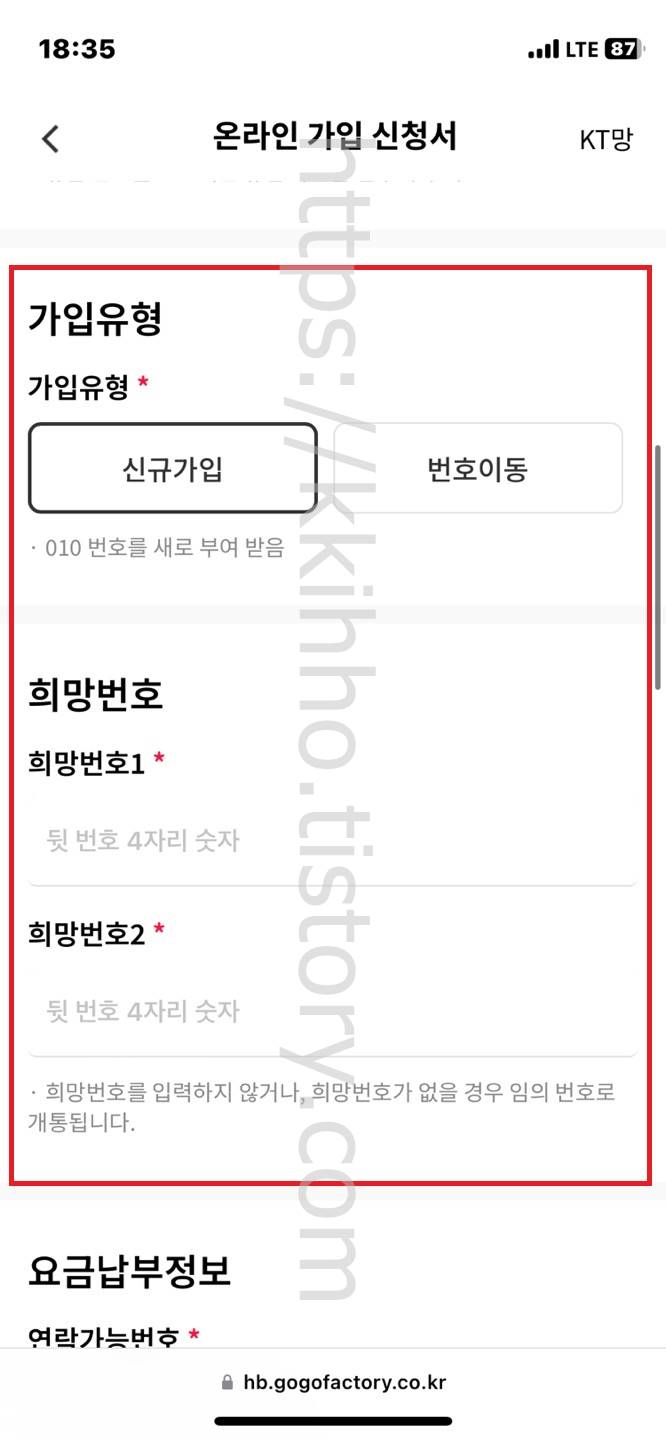
본인인증 완료 후에 유심 정보 입력 화면으로 넘어오면 유심 번호를 입력하고 하단으로 내려간다. 그리고 하단으로 내려와 가입 유형을 선택하고 희망번호 1번 2번을 입력하고 다음으로 넘어간다.


요금납부정보 입력 화면으로 넘어ㅗ며 우선 연락가능번호, 다른 연락처, 이메일 입력을 해준다. 그리고 주소 입력 후에 아래쪽으로 내려가 청구서 유형을 선택하고 자동납부종류 및 예금주, 관계, 은행명, 계좌번호를 지정 및 입력해준다.


이어서 아래쪽으로 내려와 주민등록번호 입력 후에 유효성 체크를 진행한다. 단말기 정보 입력 사항은 선택사항이기 떄문에 SK망이 아니라면 건너뛰고 하단 다음 버튼을 눌러주면 되겠다.


마지막으로 입력된 정보들이 맞는지 한번 확인을 진행한다. 입력 사항들이 맞다면 하단 신청서 작성 완료 버튼을 눌러주면 위와 같이 고객님의 신청서가 정상적으로 접수되었다는 페이지가 뜨며 해당 화면에서 빠져나오면 된다.


조금 기다리면 연락 가능한 번호 카톡으로 고고몹일에서 서류접수 완료가 됐다는 메시지가 오며 잠시 기다리면 전화가 오는데 간단한 정보 확인 후에 곧바로 개통이 완료된다. 개통 완료 후에 유심을 폰에 장착하고 사용하면 된다. 그럼 여기까지 포스팅을 마치며 다이소 알뜰폰 요금제 개통방법 고고비 가입방법에 대하여 간단하게 알아보는 시간이었다.
2023.10.08 - [IT정보] - 갤럭시 유심 유심칩 교체방법 빼는법
갤럭시 유심 유심칩 교체방법 빼는법
갤럭시 유심 유심칩 교체방법 빼는법, 갤럭시 스마트폰 유심 교체 또는 빼는법은 어렵지 않게 해볼 수 있다. 나노 유심 같은 경우 갤럭시에 있는 유심을 아이폰으로 아이폰에 있는 유심을 갤럭
favoritepps.com
2023.10.01 - [IT정보] - 아이폰 유심 교체 유심칩 빼기 교체방법
아이폰 유심 교체 유심칩 빼기 교체방법
아이폰 유심 교체 유심칩 빼기 교체방법, 아이폰 유심 교체 방법 같은 경우 어렵지 않게 해볼 수 있으며 유심만 제대로 빼내고 다시 제대로 넣어주면 쉽게 작업이 가능하다. 유심칩을 빼내기 위
favoritepps.com
'IT정보' 카테고리의 다른 글
| sk 알뜰폰 7mobile 유심 구매 skt 알뜰폰 세븐모바일 유심 구입 방법 (0) | 2023.10.10 |
|---|---|
| 도어락 건전지 교체 교체주기 알림 (0) | 2023.10.09 |
| 다이소 알뜰폰 유심 구매 구입방법 (0) | 2023.10.09 |
| 갤럭시 사진 사람 지우기 방법 (0) | 2023.10.09 |
| 도어락 비번 바꾸는 방법 바꾸기 바꾸는법 변경 (0) | 2023.10.09 |
